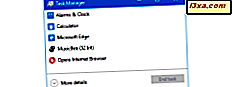Yüzey 2 gibi bir Windows 8.1 tablet veya dokunmatik ekranlı bir hibrit cihaz kullanıyor musunuz? Ardından, yazarken, dokunmatik klavyenin Windows 8.1'de çalışma şekliyle ilgili bazı sorunları fark etmiş olabilirsiniz. Bu sizin için durum buysa, bu klavyeyi dokunmatik klavyenin nasıl ayarlanacağını okuyun, böylece istediğiniz şekilde çalışır.
PC Ayarları'na git
İlk adım PC Ayarları'nı açmak ve "PC ve cihazlar" a dokunmaktır.

Burada, Windows 8.1 cihazınızın nasıl çalıştığıyla ilgili birçok alt kategori bulacaksınız.
Dokunmatik klavyeyi kullanmayla ilgili her şey, Typing alt kategorisinde bulunur. Üzerine dokunun.

Dokunmatik Klavye için Yazma ve Yazım Ayarları
Tüm yazarak ilgili ayarlar üç kategoriye ayrılır:
- Yazım denetimi - otomatik düzeltme özelliğini ve yanlış yazılan kelimelerin vurgulanmasını açmak veya kapatmak için anahtarlar sağlar.
- Yazma - siz yazarken Windows 8.1'in metin önerilerini göstermesini isteyip istemediğinizi, metin önerisini seçtikten sonra boşluk eklediğinizi veya dokunmatik klavyede Boşluk Tuşuna iki kez dokunmanızın ardından bir süre belirlemenizi sağlar.
- Dokunmatik klavye - Yazarken ses çalmayı etkinleştirmek veya devre dışı bırakmak için, Shift tuşuna iki kez dokunduğunuzda ve standart klavye yerleşimini dokunmatik klavye seçeneği olarak eklediğinizde, tüm büyük harfleri kullanarak, her bir cümlenin ilk harfini büyük harflerle yazdıracak ayarlara sahiptir.
Bu ayarlarla deneme yapmaktan çekinmeyin, ne yaptıklarını görün ve en iyi şeyleri ayarlamak için en iyi yoldur, böylece dokunmatik klavyede yazarken olabildiğince üretken olursunuz.
Dokunmatik klavyede yazarken otomatik düzeltme nasıl devre dışı bırakılır
Şahsen, Autocorrect özelliğinin özellikle İngilizce dışındaki dillerle uğraşırken çok iyi çalıştığını düşünmüyorum. İşte bu yüzden onu kapatma, Surface Pro 2'ye yazarken üretken olmak için yapmam gereken ilk şeylerden biriydi.

Yazım bölümünde "Otomatik yanlış yazılan sözcükleri değiştir" anahtarını alın ve Kapalı olarak ayarlayın.
Dokunmatik klavyede yazarken sesleri nasıl kapatılır
Bulduğum başka bir sıkıntı, Windows 8.1'in her yazdığımda ses çıkarmasıydı. Tabletinizi veya karma cihazınızı sessiz bir ortamda kullanıyorsanız, herhangi bir sesin çalınmasını istemezsiniz.
Bunları kapatmak için Dokunmatik klavye bölümüne gidin ve "Yazarken tuş seslerini çal" anahtarını Kapalı durumuna getirin.

Bu kadar! Artık sinir bozucu sesler yok.
Sonuç
Bu kılavuzdan görebileceğiniz gibi, dokunmatik klavyenin Windows 8.1'de nasıl çalıştığını ayarlamak kolaydır. Sağlanan seçeneklerin çoğu Windows Phone'da olduğu gibidir. Bu işletim sistemine aşina iseniz, Windows 8.1'de bulunan dokunmatik klavye ayarlarını anlama konusunda herhangi bir sorun yaşamayacaksınız.
Bu makaleyi kapatmadan önce, dokunmatik klavyede yazmayla ilgili başka rahatsızlıklar bulup bulmadığınızı bizimle paylaşın. Yardıma ihtiyacınız olan bir problem var mı?